CAD里面怎么输入坐标点?
溜溜自学 室内设计 2021-08-18 浏览:1345
大家好,我是小溜,在我们日常工作中使用“CAD软件”时会遇到各种各样的问题,不管是新手还是老手都会遇到自己不知道的问题,比如“CAD里面怎么输入坐标点?”,那么今天小编就讲解一下该问题吧!此教程共分为以下几个步骤,希望这个教程能帮助到各位小伙伴!
1、图中有a、b两点,这里相对b点,输入另外的一个点,接着点击“直线”绘图工具,激活指令,如下图所示:

2、使用捕捉功能,捕捉到需要参照的一个点,这里以b点为例,如下图所示:

3、接下来输入下一点,例如200,然后回车,如下图所示:
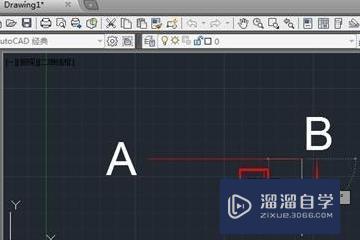
4、如下图所示,画好即可。

以上内容使用到的电脑型号:联想(Lenovo)天逸510S;系统版本:Windows7;软件版本:CAD2010。
以上就是“CAD里面怎么输入坐标点?”的全部内容了。小伙伴们可要用心学习哦!虽然刚开始接触CAD软件的时候会遇到很多不懂以及棘手的问题,但只要沉下心来先把基础打好,后续的学习过程就会顺利很多了。
如果小伙伴们还有其他关于CAD软件的问题,也可以来向小溜咨询哦!最后,如果你觉得文章有用就请点赞或者评论吧!希望小编今天所介绍的内容能够为你带来有用的帮助!
相关文章
距结束 06 天 08 : 24 : 51
距结束 01 天 20 : 24 : 51
首页








